浏览器删掉的历史记录怎么找回来 浏览器记录删除后怎么找回
更新时间:2024-05-08 16:58:54作者:jiang
当我们在浏览网页时,有时会不小心删除浏览器的历史记录,而这些记录却是我们需要的重要信息,那么当浏览器记录被删除后,我们该如何找回这些有用的信息呢?下面就让我们一起来了解一下浏览器删掉的历史记录如何找回的方法。
方法如下:
1.打开浏览器,点击右上角的三个横杠图标,进入界面上下滑动,点击左侧栏的历史记录图标。
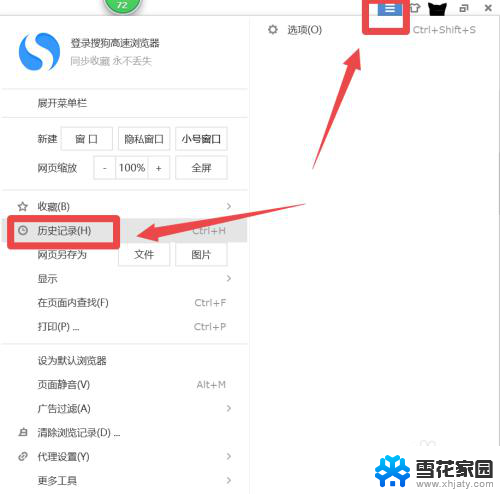
2.进入界面以后,发现历史浏览记录不见了。其实只要找到昨天的历史记录备份,将它复制到对应的文件夹里就可以。
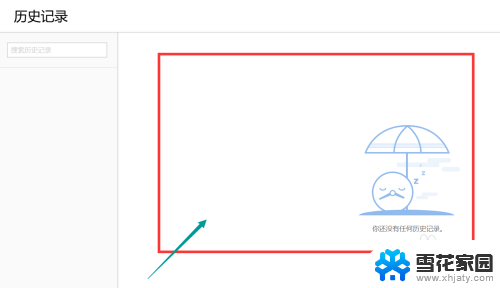
3.点击主界面左下角的放大镜搜索图标,输入框内输入%appdata%。点击上方最佳匹配的文件夹。
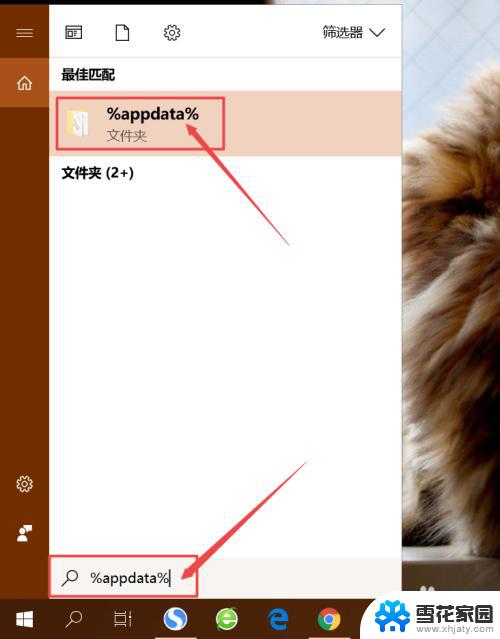
4.进入界面,左侧栏点击sogouexplorer/Dailybackup文件夹。在里面找到uhistroy3.db.日期,日期选择前一天的。鼠标点击这个文件,键盘按住CTRL+c。
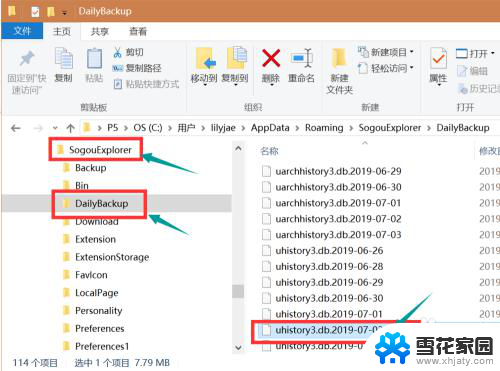
5.返回sogouexplorer文件夹,找到uhistroy3.db文件,点击将它删除。在空白处点击,键盘按住CTRL+v。
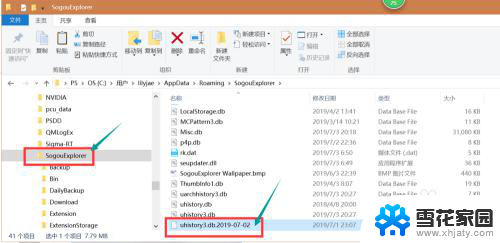
6.粘贴完成以后,鼠标点击该文件,右击选择重命名,将日期的后缀名删除。
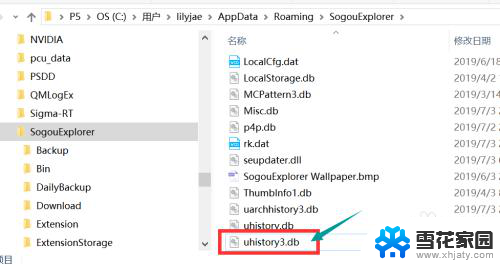
7.此时,返回到浏览器的历史浏览记录,里面的记录已经恢复了。
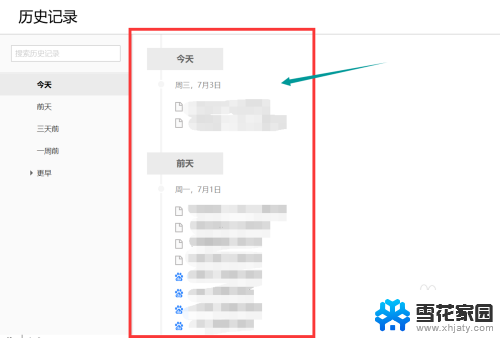
以上就是关于浏览器删除的历史记录如何找回的全部内容,如果您遇到相同的情况,可以按照小编提供的方法来解决。
浏览器删掉的历史记录怎么找回来 浏览器记录删除后怎么找回相关教程
-
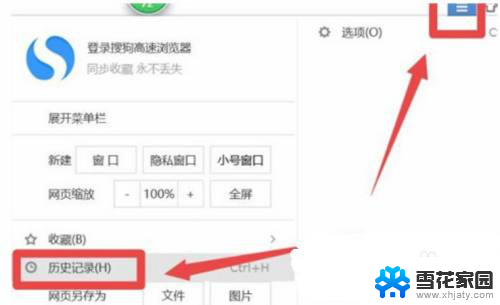 怎么找回浏览器的历史记录 浏览器历史记录被误删了怎么恢复
怎么找回浏览器的历史记录 浏览器历史记录被误删了怎么恢复2024-01-10
-
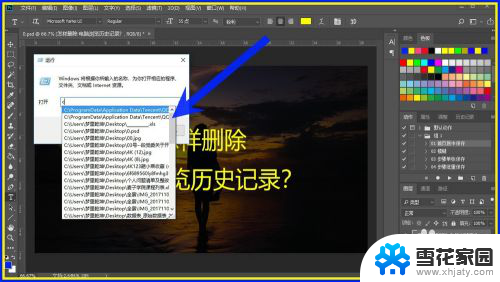 怎么删除历史浏览 电脑浏览器怎样删除历史记录
怎么删除历史浏览 电脑浏览器怎样删除历史记录2023-12-24
-
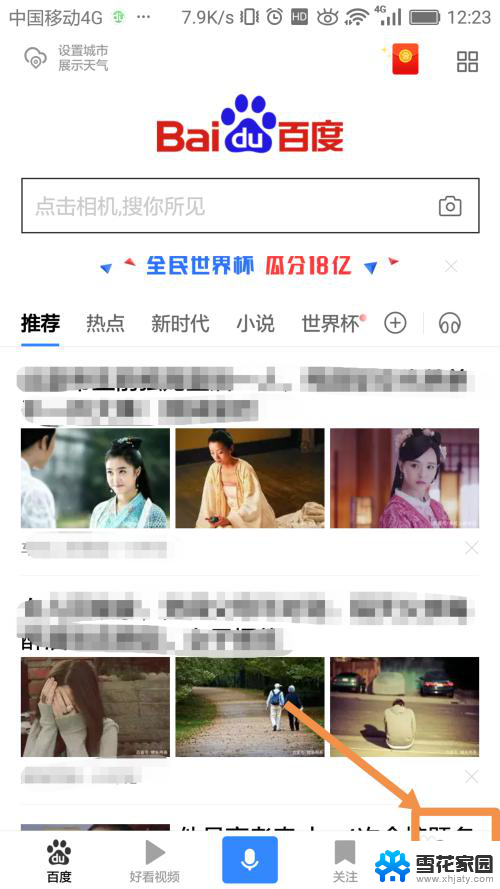 删除历史记录怎么删除百度 百度浏览历史记录删除方法
删除历史记录怎么删除百度 百度浏览历史记录删除方法2024-08-28
-
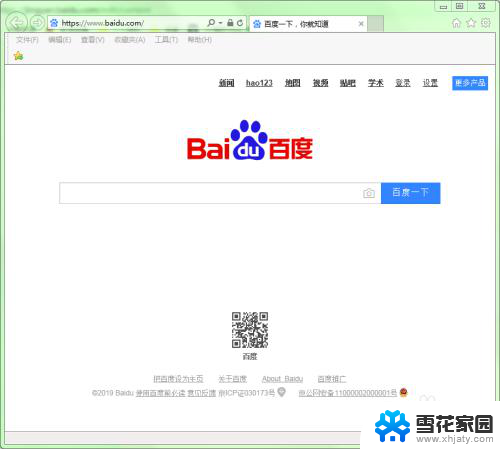 怎么清理浏览器的记录 如何清除浏览器历史记录和缓存
怎么清理浏览器的记录 如何清除浏览器历史记录和缓存2024-02-23
- ie浏览器的历史记录在哪里查看 如何找到IE浏览器的历史记录
- 百度如何删除浏览记录 百度搜索浏览历史记录如何清除
- 怎么找回qq浏览器删除的文件 怎样找回在QQ浏览器中删除的文件
- 打开历史浏览记录 浏览器浏览历史在哪里查看
- ie浏览记录怎么查看 IE浏览器如何查看历史记录
- safari删除的历史记录怎么恢复 Safari历史浏览记录删除后如何恢复
- 电脑微信设置文件保存位置 微信电脑版文件保存位置设置方法
- 增值税开票软件怎么改开票人 增值税开票系统开票人修改方法
- 网格对齐选项怎么取消 网格对齐选项在哪里取消
- 电脑桌面声音的图标没了 怎么办 电脑音量调节器不见了怎么办
- 键盘中win是那个键 电脑键盘win键在哪个位置
- 电脑如何连接隐藏的wifi网络 电脑如何连接隐藏的无线WiFi信号
电脑教程推荐